如何修复Windows7发送程序命令问题
10-15 21:47:25
来源:http://www.qz26.com windows7 阅读:8396次
导读: 如果你在Windows 7使用桌面快捷方式,Internet链接或者Excel时发送命令给程序时收到过错误信息,那么,以下这篇文章对你很有帮助。 你可能在点击桌面快捷方式或者Internet连接时收到这个错误信息。大多数时候设置了IE为默认浏览器使用来修复这个故障。 打开IE,然后点击“工具→ Internet选项”,单击“程序”标签,接着单击“设为默认值”将IE设置为默认浏览器(如图1)。 将IE设置为默认浏览器 如果以上操作没有修复故障,那么你可能需要重置IE设置。进入“Internet选项”的高级标签,单击“重置”按钮即可(如图2)。 至于如何修复Excel的相同的问题,我们可以设置Excel的DDE。 打开Excel,进入“文件→ 选项 ”选项,单击左侧的“高级”标签,在“常规”下去除“忽略使用动态数据交换(DDE)的其他应用程序”选项即可(如图3)。重启Excel即可生效了。通过Excel设置DDE选项修复问题 如果你点击任务程序快捷方式面对这个故障,
如何修复Windows7发送程序命令问题,标签:win7安装教程,windows7教程,http://www.qz26.com
如果你在Windows 7使用桌面快捷方式,Internet链接或者Excel时发送命令给程序时收到过错误信息,那么,以下这篇文章对你很有帮助。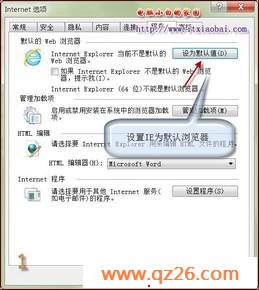
将IE设置为默认浏览器
如果你在Windows 7使用桌面快捷方式,Internet链接或者Excel时发送命令给程序时收到过错误信息,那么,以下这篇文章对你很有帮助。
你可能在点击桌面快捷方式或者Internet连接时收到这个错误信息。大多数时候设置了IE为默认浏览器使用来修复这个故障。
打开IE,然后点击“工具→ Internet选项”,单击“程序”标签,接着单击“设为默认值”将IE设置为默认浏览器(如图1)。
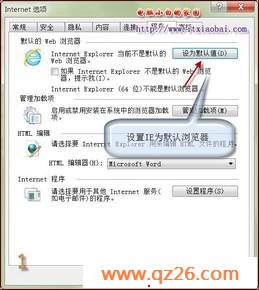
将IE设置为默认浏览器
如果以上操作没有修复故障,那么你可能需要重置IE设置。进入“Internet选项”的高级标签,单击“重置”按钮即可(如图2)。
至于如何修复Excel的相同的问题,我们可以设置Excel的DDE。打开Excel,进入“文件→ 选项 ”选项,单击左侧的“高级”标签,在“常规”下去除“忽略使用动态数据交换(DDE)的其他应用程序”选项即可(如图3)。重启Excel即可生效了。
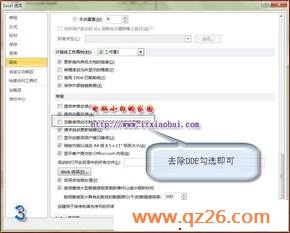
通过Excel设置DDE选项修复问题
如果你点击任务程序快捷方式面对这个故障,你可以考虑删除老的快捷方式图标并创建一个新的。
www.qz26.com 电脑知识网 打造全国最大的电脑知识学习基地
Tag:windows7,win7安装教程,windows7教程,电脑培训学习 - 操作系统 - windows7
下一条:Win7电脑如何设置开机自动连网
